Merry Christmas All

Tutorial original aquí
Gracias Titoune por dejarme traducir tus tutoriales
Tanto el tutorial como su traducción se registran regularmente en twi
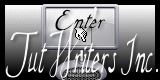
http://www.tutorial-writers-inc.com/
Para su realización nos hará falta:
Material
Filtros
Tutorial realizado sin filtros externos
Abrir los tubes, y elementos en el Psp. Duplicarlos (Shift+D) y cerrar los originales
Los elementos de Scrap usados son una creación Kittz Kreationz
Scrap completo "Merry Christmas All" Aqui
Tube usado "[Ming Yue] Père Noël Chausette" de Ming Yue
Guardar la selección en la carpeta de selecciones de tu Psp
*** Nota ***
Este tutorial ha sido realizado en el sistema operativo Windows 7 (Seven)
La mayor parte de los filtros usados están importados en los Filtros Unlimited 2.
Si trabajas este tutorial con los filtros no importados, es posible que los efectos queden muy diferentes
El tutorial ha sido creado con la versión X5 del Psp. Si usas versiones anteriores (a la X)
puede ser que el resultado difiera
Si quieres puedes ayudarte de la regla para situarte en la realización del tutorial
Marcador (Arrastra con el raton)

1. Activar la Paleta de Materiales
En Primer Plano colocar el color #99b851
En Segundo Plano el color #25731f
Vamos a formar un gradiente_ Estilo Reflejos_ Con estos dos colores
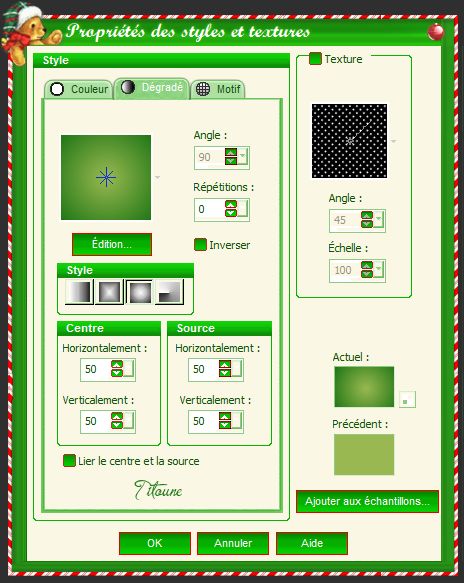
2. Abrir una nueva imagen transparente de 750 x 600 pixeles
Llenar con vuestro gradiente
3. Selecciones_ Cargar o guardar selección_ Cargar selección del disco
Buscar la selección "selection_scrap_merry_christmas_all"
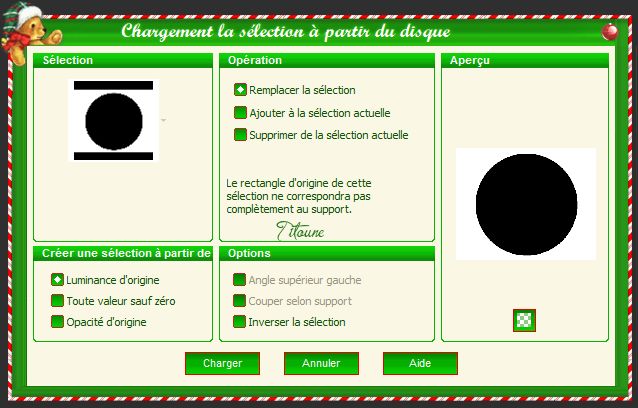
Selecciones_ Convertir selección en capa
4. Efectos_ Efectos de Textura_ Plastilina

Selecciones_ Anular selección
5. Efectos_ Complementos_VM Distorsion / Smallpox
Valores por defecto
3. Efectos_ Efectos 3D_ Sombra en el color #034503
3, 3, 35, 3
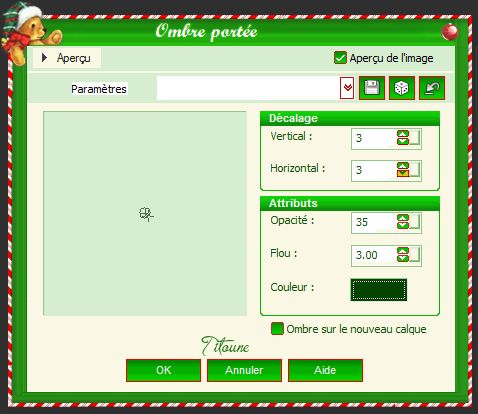
Repetir la sombra con los valores en negativo H & V -3
6. Situaros sobre la capa de trama 1
Ajustar_ Añadir o quitar ruido_ Añadir ruido
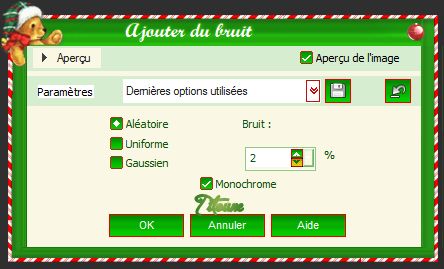
7. Situaros sobre la capa superior en la pila de capas
Activar el elemento MC-35
Edición_ Copiar
Edición_ Pegar como nueva capa
No lo muevas
Imagen_ Cambiar de tamaño_ Redimensionar al 110%
Todas las capas sin seleccionar
Ajustar_ Nitidez_ Enfocar
8. Activar la varita mágica_ Clic en el centro
Selecciones_ Modificar_ Expandir_ 5 pixeles
Capas_ Nueva capa de trama
Capas_ Organizar_ Enviar abajo
9. Activar la imagen proporcionada
O una de vuestro gusto
Edición_ Copiar
Edición_Pegar en la selección
Selecciones_ Anular selección
10. Situaros sobre la capa del marco
Efectos_ Efectos 3D_ Sombra
Mismos valores que la vez anterior
11. Activar el elemento snow
Edición_ Copiar
Edición_ Pegar como nueva capa
Colocar en la parte inferior de la imagen
Ver modelo final
Capas_ Colocar bajo la capa del marco
Ajustar_ Añadir o quitar ruido_ Añadir ruido
Mismos valores que la vez anterior
Efectos_ Efectos 3D_ Sombra
Mismos valores que la vez anterior
Regresar a la capa superior en la pila de capas
12. Activar el elemento MC-50
Edición_ Copiar
Edición_ Pegar como nueva capa
Imagen_ Cambiar de tamaño_ Redimensionar al 35%
Todas las capas sin seleccionar
Colocar en la parte inferior izquierda
Ver modelo final
Efectos_ Efectos 3D_ Sombra
Mismos valores que la vez anterior
Capas_ Duplicar
Imagen_ Espejo
13. Activar el elemento MC-43
Edición_ Copiar
Edición_ Pegar como nueva capa
Imagen_ Cambiar de tamaño_ Redimensionar al 65%
Todas las capas sin seleccionar
Efectos_ Efectos 3D_ Sombra
Mismos valores que la vez anterior
Capas_ Colocar bajo la capa del marco
Efectos_ Complementos _ Simple / Left Right Wrap
14. Activar la herramienta de selección_ Rectángulo
Seleccionar la parte izquierda

Clic Delete en vuestro teclado
Selecciones_ Anular selección
Efectos_ Efectos 3D_ Sombra
Mismos valores que la vez anterior
15. Activar el elemento MC-51
Edición_ Copiar
Edición_ Pegar como nueva capa
Imagen_ Cambiar de tamaño_ Redimensionar al 55%
Todas las capas sin seleccionar
colocar en la parte izquierda
Ver modelo final
Efectos_ Efectos 3D_ Sombra
Mismos valores que la vez anterior
16. Activar el elemento MC-39
Edición_ Copiar
Edición_ Pegar como nueva capa
Imagen_ Espejo
Imagen_ Cambiar de tamaño_ Redimensionar al 60%
Todas las capas sin seleccionar
colocar en la parte inferior derecha
Ver modelo final
Efectos_ Efectos 3D_ Sombra en el color #034503
3, 3, 35, 3
17. Activar el elemento MC-15
Edición_ Copiar
Edición_ Pegar como nueva capa
Imagen_ Cambiar de tamaño_ Redimensionar al 35%
Todas las capas sin seleccionar
colocar en la parte superior izquierda
Ver modelo final
Efectos_ Efectos 3D_ Sombra
Mismos valores que la vez anterior
18. Activar el elemento MC-36
Edición_ Copiar
Edición_ Pegar como nueva capa
Imagen_ Cambiar de tamaño_ Redimensionar al 45%
Todas las capas sin seleccionar
colocar en la parte inferior izquierda
Ver modelo final
Efectos_ Efectos 3D_ Sombra
Mismos valores que la vez anterior
19. Activar el elemento MC-44
Edición_ Copiar
Edición_ Pegar como nueva capa
Imagen_ Cambiar de tamaño_ Redimensionar al 55%
Todas las capas sin seleccionar
Ver modelo final
Efectos_ Efectos 3D_ Sombra en el color #034503
3, 3, 35, 3
20. Activar el elemento MC-32
Edición_ Copiar
Edición_ Pegar como nueva capa
Imagen_ Cambiar de tamaño_ Redimensionar al 55%
Todas las capas sin seleccionar
colocar en la parte inferior
Ver modelo final
Efectos_ Efectos 3D_ Sombra
Mismos valores que la vez anterior
21. Regresar a la capa superior en la pila de capas
Activar el tube que habéis elegido
Edición_ Copiar
Edición_ Pegar como nueva capa
Si es necesario redimensionar
Colocar como en el modelo o a vuestro gusto
Ver modelo final
Efectos_ Efectos 3D_ Sombra
Mismos valores que la vez anterior
22. Activar el elemento frame_border
Edición_ Copiar
Edición_ Pegar como nueva capa
Efectos_ Efectos 3D_ Sombra en el color #034503
3, 3, 35, 3
Repetir la sombra con los valores en negativo H & V -3
Firmar vuestro trabajo en nueva capa
Capas_ Fusionar visibles
Guardar en formato Jpg optimizado
Hemos terminado nuestro trabajo
Espero que hayas disfrutado haciéndolo tanto como Titoune creándolo
Si tienes algún problema contacta con Titoune o en el correo de la web
El grupo PSP de Titoune
La Danse des Pinceaux
Titoune
Creado el 25 de Octubre de 2014
